Mitt forrige innlegg Liste over kjørerprosesser og deres skapelsestider hjelper deg med å spore opp prosesser som kjører for tiden. Og innlegget Hvordan finne ut om det ukjente programvinduet som åpnet og lukket umiddelbart var en planlagt oppgave? forteller deg om et programvindu som forrige gang var som en planlagt oppgave eller ikke.
Selv om disse innleggene kan være nyttige for å vite hva som kjører i systemet, mangler det fremdeles noe ved bruk av disse metodene.
Det første innlegget snakker om Process Explorer som viser sanntidsvisningen av kjørende prosesser, men holder ikke oversikt over prosesser som kjørte få minutter før og deretter ble avsluttet.

Process Explorer fremhever nye prosesser i et par sekunder, men den registrerer ikke en historie eller opprettelsestid eller prosesser. Og den andre lenken over, kun omhandler planlagte oppgaver. Imidlertid kan det hende du må få listen over prosesser (spesielt kortvarige prosesser) som ble utført i noen tid og deretter avsluttet. Process Monitor kan være nyttig for å få den informasjonen.
Bruke prosessmonitor for å spore prosessstart og avslutte hendelser
Start Process Monitor, aktiver prosess-knappen og deaktiver resten.
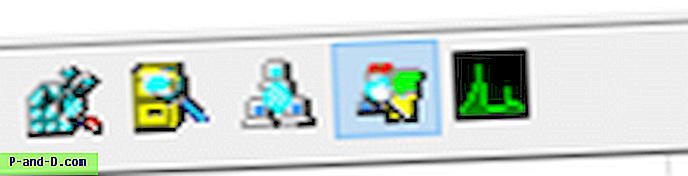
Klikk deretter på Filter-knappen (CTRL + L) for å starte dialogboksen Prosessmonitorfilter .
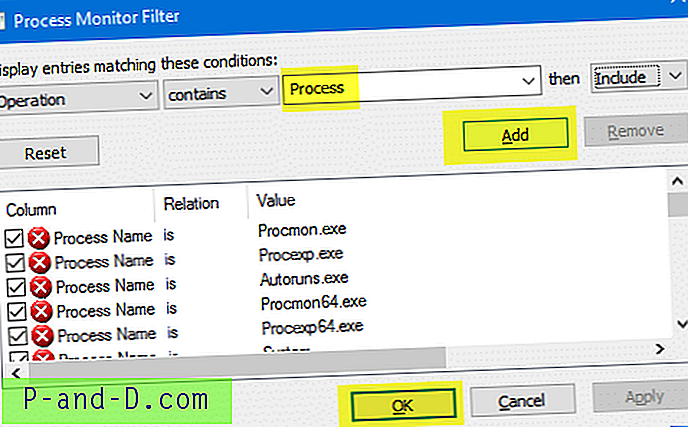
Konfigurer filtrene som følger:
Operasjon - inneholder - Prosess
Klikk Legg til, OK. Process Monitor ville begynne å fange opp hendelser og vise resultater som inneholder Process Create, Process Start, Process Exit under Operasjons-kolonnen.
Rask tips: Hvis du skal kjøre sporingen over lengre tid, kan du vurdere å aktivere slippfiltrerte hendelser under filtermenyen. Dette sørger for at hukommelsen eller disken ikke blir fylt ut unødvendig; holder bare oversikten over hendelser som har passert filteret ditt.
Her er det. Process Monitor har registrert noen prosessstart- og prosessutgangshendelser. Hvis du vil vite mer detaljer om en hendelse, dobbeltklikker du på oppføringen. Den viser hele kommandolinjen og banen til den prosessen.
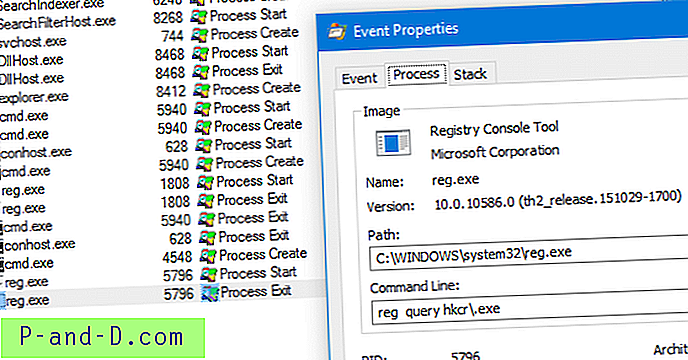
Eventuelt kan du aktivere kommandolinjens kolonne i dialogboksen Valg av kolonne for prosessmonitor. Fra Alternativer-menyen, klikk Velg kolonner ... og aktiver kommandolinjen, og også sekvensnummeret .
Nå vises en kolonne som heter Kommandolinje i resultatsvinduet.
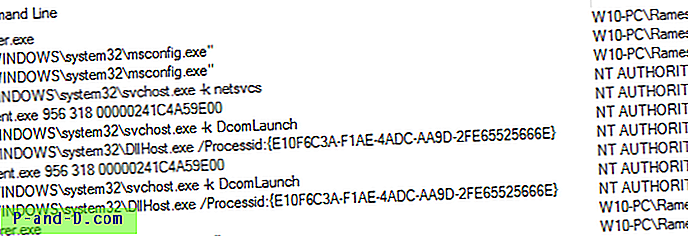
Prosesstreet
Du kan også se listen over prosesser i et treformat som også viser overordnede prosesser, bane, levetid og annen informasjon. Fra Verktøy-menyen klikker du Behandle treet (CTRL + T).
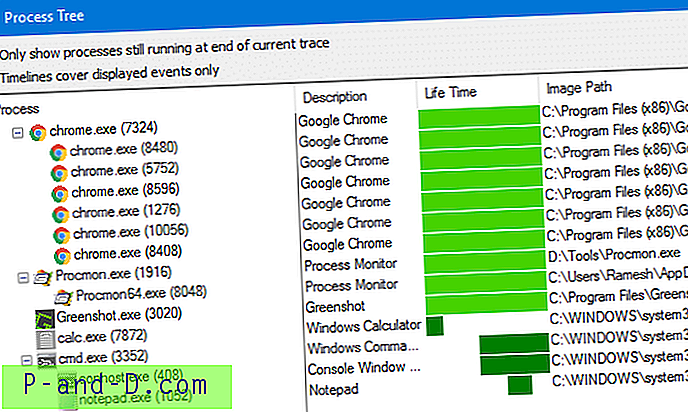
For å få et livstid-søylediagram, bruker du sporstid (starttid for fangst) som base, i stedet for oppstartsøkten, aktiverer du bare Tidslinjer som dekker de viste hendelsene .
For fremtidig analyse kan du lagre hendelsene i en .PML-fil som inneholder Alle hendelser, eller for øyeblikket viste hendelser. Hvis du skal sende denne loggen (for feilsøking av et problem) til en venn eller noen du kjenner som kan tolke loggen, må du zip den før du sender loggen. Komprimering reduserer .ML-filfilstørrelsen med 90%.


![[SOLVED] Det er ingen Internett-tilkobling: ERR_INTERNET_DISCONNECTED](http://p-and-d.com/img/tech-tips/384/there-is-no-internet-connection.png)


